Como controlar sua rede Eero Wi-Fi com o Amazon Echo

Graças ao poder do Alexa e sua API aberta, você pode controlar um grande número de dispositivos usando apenas o seu voz. Se você tiver um sistema Eero Wi-Fi, você pode até controlar sua rede doméstica com o Amazon Echo.
Com uma atualização recente do sistema Eero e do aplicativo Eero, a empresa adicionou o suporte Alexa, então se você tiver um Amazon Echo, Fire TV ou um novo tablet Fire, você pode usar o Alexa para dar um pequeno punhado de comandos de voz à sua rede Wi-Fi. Veja como habilitar o novo recurso.
RELACIONADO: As melhores habilidades de Alexa de terceiros no Amazon Echo
Antes de começar a dar comandos de voz ao seu sistema Eero, primeiro você precisa instalar a habilidade de Alexa do Eero de terceiros dentro do aplicativo Alexa
Temos um guia sobre como instalar as habilidades do Alexa, mas o primeiro é que você abrirá o menu lateral e selecionará “Skills”. A partir daí, pesquise por “Eero” e habilite-o. Você precisará vincular sua conta Eero ao Alexa, que simplesmente exige que você insira seu endereço de e-mail associado ao Eero e confirme-o usando um código de verificação.
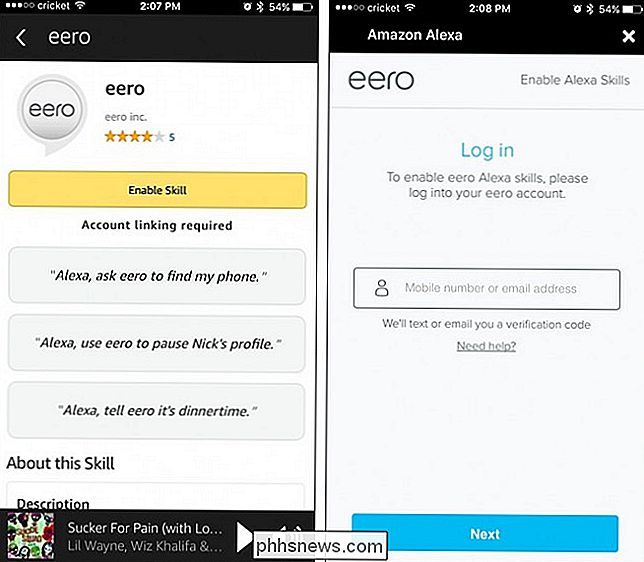
Uma vez que a habilidade Eero Alexa esteja instalada e você tenha vinculado seu Conta Eero, você está pronto para ir. Os comandos de voz que você pode dar ao Eero são bastante limitados no momento, mas você pode fazer algumas coisas bem legais. Aqui estão alguns exemplos:
- “Alexa, peça ao Eero para encontrar meu telefone.” O Alexa dirá para qual unidade Eero o seu telefone está conectado, o que diminuirá a área e esperançosamente permitirá que você encontre seu telefone mais rápido se se perder em sua casa ou apartamento. Ajuda quando você dá aos seus dispositivos apelidos personalizados no aplicativo da Eero (“Meu iPhone” em vez de “iPhone-6”).
- “Alexa, diga ao Eero para pausar a internet.” Isso desligará a sua casa. Wi-Fi para que os dispositivos não possam se conectar à Internet, o que é ótimo para que seus filhos façam suas tarefas. Você precisará configurar perfis de família no aplicativo Eero para ativar a pausa, no entanto. Além disso, você só pode retomar o acesso à Internet a partir do aplicativo Eero.
- “Alexa, diga ao Eero para desligar os LEDs.” Isso desligará as pequenas luzes LED de todas as unidades Eero de sua casa. Você também pode dizer "luzes", ou pode dizer ao Alexa para desligar a luz em uma unidade específica do Eero dizendo "Alexa, diga ao Eero para desligar a luz do Living Room". Infelizmente, você não pode usar o Alexa para ligar as luzes de volta, você deve fazê-lo através do aplicativo Eero
Infelizmente, essas são as únicas coisas que você pode fazer com Alexa e Eero, mas esperamos que a biblioteca de comandos de voz fique um pouco maior no futuro. Gostaríamos de poder executar testes de velocidade Wi-Fi e ligar e desligar o Wi-Fi do convidado usando o Alexa, mas por enquanto, os comandos de voz atuais são muito bons.
Imagem do título do Eero.com

Como exibir dicas estendidas quando você passa o mouse sobre os botões no LibreOffice
O LibreOffice exibe dicas curtas quando você passa o mouse sobre os botões em cada um dos programas. Também há dicas estendidas disponíveis que exibem descrições mais longas sobre os botões da barra de ferramentas. As dicas curtas mostram o nome do comando e o atalho de teclado para o comando, se houver um configurado.

Como criar atalhos de teclado personalizados para extensões no Google Chrome
Os geeks adoram atalhos de teclado - eles geralmente são mais rápidos do que clicar em tudo com o mouse. Anteriormente, falamos que o Chrome e outros navegadores suportam muitos atalhos de teclado, e o Chrome permite que você atribua seus próprios atalhos de teclado a extensões instaladas. Um funcionário do Google ofereceu anteriormente uma extensão de "Gerenciador de atalhos" que permitia definir seu possui atalhos de teclado personalizados para ações do navegador, mas foram removidos da Chrome Web Store.



